AutoCAD2020是一款非常专业的制图软件 , 那有很多用户表示自己不知道怎么通过这款软件标注粗糙度 , 下面就通过这篇文章给大家介绍一下 , 一起往下看吧!

文章插图
2、在粗糙度图形上方输入文字 , 执行单行文字命令 , 高度使用默认高度1.5 , 角度使用默认角度 , 输入文字1.2 , 在其他地方单击鼠标退出文字编辑 。 如下图:
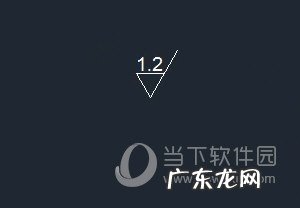
文章插图
3、接下来就可以标注粗糙度了 , 使用复制命令将创建好的粗糙度复制到需要标注的位置即可 , 如果文字需要修改可以双击文字进行修改 。
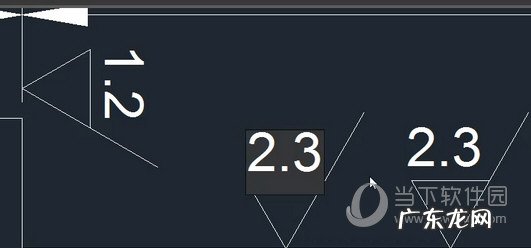
文章插图
4、除了直接复制粗糙度来进行标注还可以将粗糙度创建成块进行标注 。 将粗糙度中的文字删除 , 选择定义属性命令 , 弹出定义属性命令对话框 , 标记输入1.2 , 提示输入粗糙度Ra数值 , 文字对正方式选择中上 , 其他默认 , 确定 。 然后输入文字 , 如下图:
5、选择创建块命令 , 弹出块定义对话框 , 输入名称粗糙度标注 , 选择拾取点 , 选择粗糙度顶点 , 然后在块定义对话框中点击选择对象 , 选中粗糙度图形 , 点击确定 。 弹出编辑属性对话框 , 输入粗糙度数值1.2 , 点击确定 。
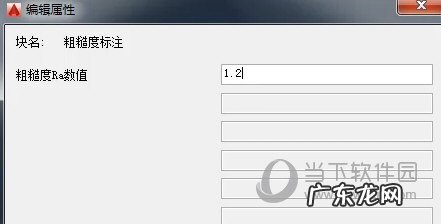
文章插图
6、接下来使用插入块命令或者输入插入块快捷键I来标注粗糙度 。

文章插图
好了 , 以上就是小编为大家带来关于“CAD2020中表面粗糙度怎么标注”这个问题的全部内容解答了 , 希望能帮助到你 。
赞 (0)
网友投稿作者
0 0
生成海报
一个正g一个倒g是什么牌子(一个g和一个倒着的g是什么牌子)
上一篇
2022年2月12日 04:43
鞋码怎么看(耐克鞋码怎么看)
下一篇
2022年2月12日 04:43
相关推荐
- cad2019标注样式怎么设置 AutoCAD2020标注样式设置教程
- cad2019怎么设置单位 AutoCAD2020怎么设置单位
- cad2019开始页怎么关 AutoCAD2020如何关闭开始页面
- cad2019怎么画直线 AutoCAD2020如何画直线
- cad2019怎么导入图片并绘制 AutoCAD2020怎么导入图片
- cad2019怎么画虚线 AutoCAD2020怎么画虚线
- cad如何把工具栏放到两边 AutoCAD2019怎么把工具栏放左右两边
- cad2018导出jpg图片 AutoCAD2019怎么导入JPG的图片
- cad2018怎么取消网格 AutoCAD2019怎么去掉网格
- AutoCAD2019如何快捷引出零件号
特别声明:本站内容均来自网友提供或互联网,仅供参考,请勿用于商业和其他非法用途。如果侵犯了您的权益请与我们联系,我们将在24小时内删除。
